如何將永久刪除檔案還原?7 招秒速復原電腦檔案【Win/Mac】
永久刪除的檔案如何復原?優選 FonePaw 資料恢復助你快速排憂解難!Windows 和 Mac 電腦都支援,無需提前準備備份檔,直接深入一鍵掃描上千檔案,提供詳細資訊免費預覽,高成功率選擇性還原資料,免去數據覆蓋煩惱。一句話概況就是強大又易用,絕對超讚!
不小心誤刪過大資料夾直接徹底刪除,或是貪快用 Shift DELETE 快捷鍵永久刪除檔案一失足成千古恨?這種甚至不入垃圾桶檔案就直接消失得無影無蹤,連後悔時間都不給,簡直讓人大崩潰!
這些被永遠刪去的檔案還能恢復嗎?具體該怎麼救?本篇文章根據系統的不同, 從網路搜集來了實測可行的 7 大永久刪除檔案還原高招,Windows 11/10/8/7 所有版本以及 Mac 電腦全部都支援,既有免費方法又有可以免備份復原檔案的超絕秘技。話不多說,速速開幹!

能否恢復已經永遠刪除的資料檔案?
在開始正式教學之前,這裡先來回答一下這個大家最為關心的問題,答案是可以的。
很多人以為檔案被 Shift + DELETE 或是永遠刪去就再也沒辦法恢復,所幸的是,事實並非如此。無論 Windows 還是 Mac 電腦,自己手動刪掉以及系統由於定時設定自動永久刪除的檔案的動作,都只是讓資料夾或儲存空間在視覺上被重新騰出。
雖然無法被肉眼所見,但這些資料其實仍舊存放於磁碟對應的某個角落,只要採用合適的方法,就能將它們順利掃描出來並還原。
電腦永久刪除檔案還原的首選萬用救急方案
適用場景:沒有提前對刪除的檔案進行備份,資料夾尚未有新數據寫入;不希望還原後覆寫現有資料。
資料被永久誤刪,之前也沒來得及備份數據?此時最好的選擇就是使用強大且可靠的第三方資料救援軟體,它們通常都能免備份實現 Mac 或 Win 10/11 檔案刪除恢復。
在這類工具中,筆者誠心力薦你一試 FonePaw 資料恢復,它以卓越的數據復原技術深受使用者青睞,在資料未被覆寫前,都有極高成功率將電腦永久刪除檔案還原。
你可以透過它恢復超 1000 種類型資料,包括照片、影片、音訊、Word/Excel/PowerPoint 文檔等,並且能夠自訂類型掃描和復原,保質保量,一鍵操作,高效不麻煩。
產品享受 7 折優惠,現在入手 CP 值超高,再也不怕誤刪檔案、資料丟失!
超強功能,切莫錯過:
-
無備份回復 - 可以快速且深度掃描電腦儲存空間,憑實力「無中生有」
-
免費預覽檔案 - 支援免費檢視掃描結果,比對資訊,確認真實可回復不踩雷。
-
任意場景適用 - 不小心刪除檔案救回、病毒當機救援資料、資源回收桶清空救回..等等都能做到
-
內外兼修 - 除了電腦,也能用於記憶卡、USB 隨身碟等裝置復原永久刪除檔案
-
完美相容任意電腦 - Mac 以及 Windows 系統都能輕鬆開展資料救援工作
-
個私安全 - 足不出戶,在家自主執行 Shift DELETE 救回檔案作業
事不宜遲,現在就停下手頭上的工作,避免資料二次覆蓋,根據下面操作指南復原所需的重要電腦檔案吧!
第 1 步 選擇掃描檔案類型及位置
安裝後啟用軟體,根據誤刪資料的信息,在介面上選擇所屬於的檔案類型,對於一些沒有顯示出來的數據類型,如 Zip 壓縮文件、PST 等,可勾選「其他」。然後選擇資料儲存的磁碟位置,最後點擊「掃描」,無需久等就能快速完成掃描。

第 2 步 勾選要救回的永久刪除檔案
掃描結束後,你可以在介面上查看選擇的檔案類型,比如圖片、音頻、影片、檔案等不同類型的檔案。根據文件類型和儲存信息,選擇你要還原的徹底移除檔案。

第 3 步 還原電腦誤刪的檔案/資料夾
一切都準備完畢後,輕按「還原」,選擇對應的儲存路徑資料夾即可將永久刪除的資料復原。
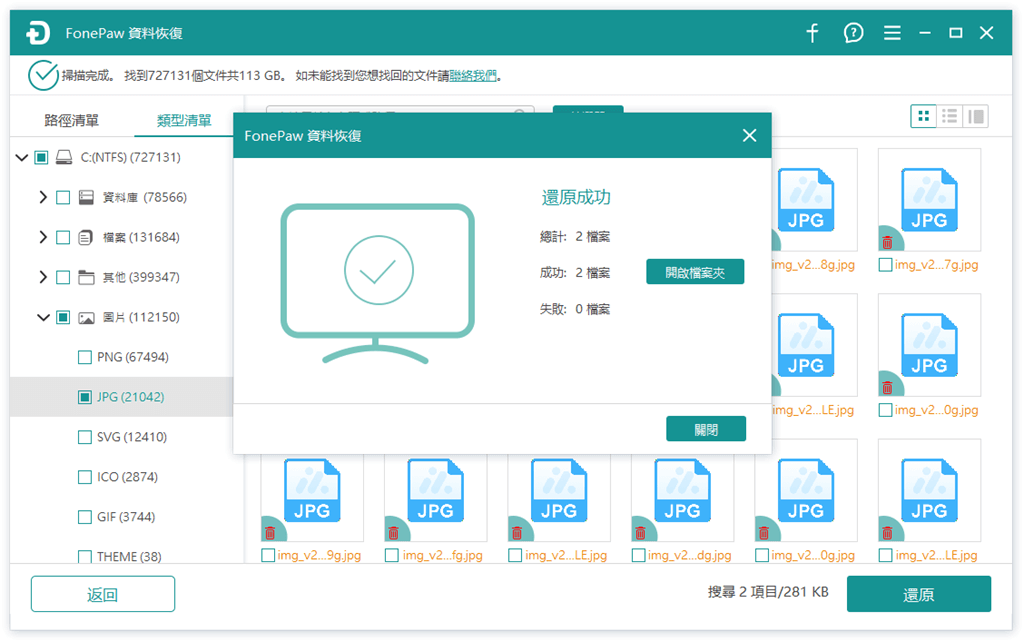
FonePaw 資料恢復主打的就是一個易用易操作,無需任何基礎,一鍵復原上千類型永遠移除的檔案,還能夠自訂類型掃描和回復,免備份還原成功率有保證。
此外,作為市面上眾多實用資料救援軟體中最強大的一員,該神器更是支援永久免費掃描,確保你對可以恢復的結果「知根知底」,童叟無欺,速下使用!
Windows 11/10/8/7 復原永久清除資料的官方辦法
適用場景:Windows 用戶。前 4 個方案需要有激活電腦備份功能並在誤刪前有備份過,第 5 個方法無需提前備份,但需要使用者有良好的代碼知識基礎。
微軟系統中內建的幾個備份還原功能,以及近年推出的 Windows File Recovery 工具,其實都可以作為電腦永久刪除檔案還原免費途徑。
雖說效率和成功率難免會稍遜於前面的專業軟體,但作為官方方法且完全免費,有需要的話也不妨可以淺嘗一試。
方法 1:透過「檔案歷程記錄」救回 Shift DELETE 資料檔
如果你已經在 Windows 電腦上提前設定了檔案歷程記錄,系統會自動幫你備份目標檔案/資料夾,即使你在 Windows 11/10/8 上用 Shift DELETE 或其他方式徹底移除資料檔時,後續也可以從以前的版本中還原它們。
除了文字檔,你也能透過它救回已經永遠刪除的照片、音樂和影片等媒體檔案。
在左下角放大鏡檢索「檔案歷程記錄」,接著點擊「開啟」。接著你可以在左側選擇「還原個人檔案」來打開已備份的檔案視窗。
你可以透過左右按鈕滑動檢視不同備份版本,或者直接在搜尋框中輸入檔案名稱找到要還原的資料檔。
 小貼士:
小貼士:
如果電腦彈出警告視窗說資料夾已經包含了同名稱的檔案或資料夾,你可以進一步選擇「取代目的地中的檔案」以還原永久刪除檔案或資料夾。
最後,透過滑鼠按下「還原」按鈕,就能將已經被永久刪掉的檔案復原回來了。
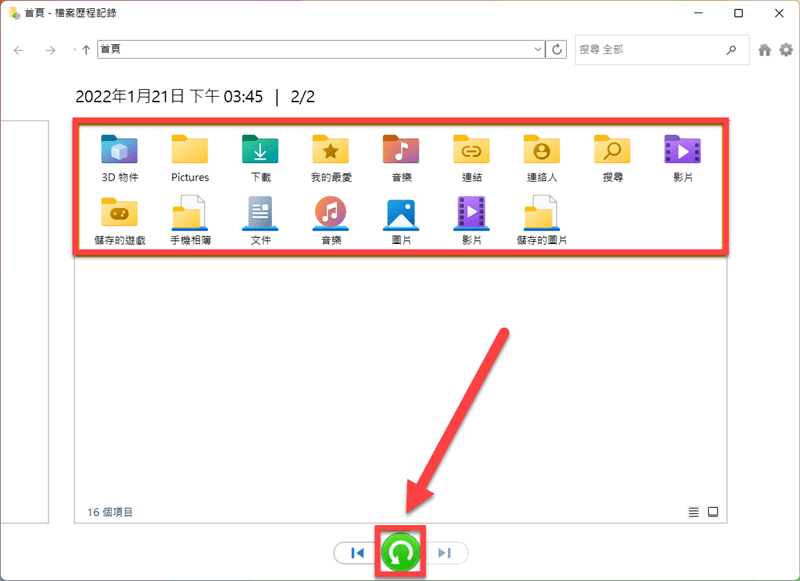
「檔案歷程記錄」誠然非常好用,既可以設定自動備份時限,又可以排除備份非必要資料。但它由於是定時的,很難確保一定能在刪除檔案前有所備份,如果來不及備份,那就是難為無米之炊了。
方法 2:藉助「還原以前的版本」恢復原有被刪檔案
相比起前一個免費方法,「還原以前的版本」還原被永久刪除的檔案要更為簡單一些,而且除了現在流行的電腦系統,Win 7 及以下舊版本也是可以用的。
不過它需要你有激活這三種備份方案裡的某一種:「檔案歷程記錄」、「Windows 備份」、「還原點」。這樣的話,系統會在你更新檔案後,生成一個舊版以備不時之需。
直接右鍵單擊被永久刪除文檔的上級檔案夾或最上級磁碟機,然後從下拉選單裡選擇「還原以前版本」。
你可以看到一個視窗列舉著所有舊版,並按時間、日期、備份方式分開,你可以選擇日期最近的一個版本進行接下來的操作。這裡有些不同之處需要留意。
-
透過「檔案歷程記錄」和「Windows 備份」生成的舊版並不支援預覽或複製,你只能選擇直接「還原」該文檔夾或磁碟,但是該操作會直接取代源文檔夾或磁碟,且不可復原。
-
藉助「還原點」生成的舊版則允許使用者預覽舊版,你可以檢視是否有被 Shift + DELETE 永久刪除的檔案,然後直接複製到指定儲存位置即可。
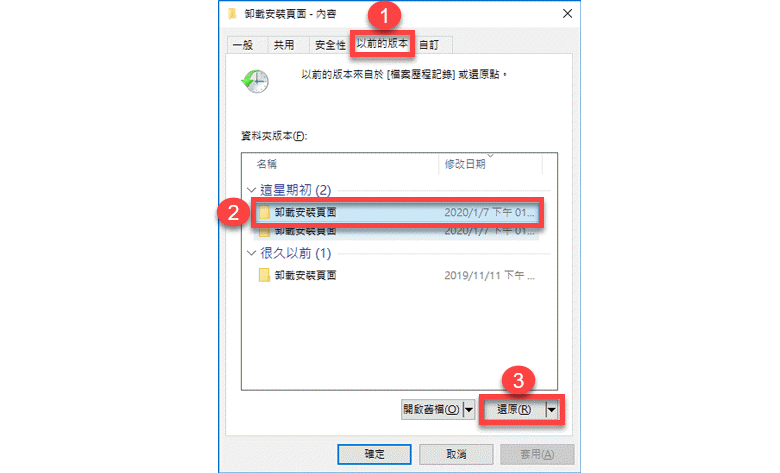
該方法勝在快速又方便,操作起來不用幾分鐘。但是如果你看到「沒有先前版本可供使用」,那可能是被刪去的文檔比較新,還來不及備份就永久刪除了。
這種情況的話,筆者會更建議你透過前面所介紹的 FonePaw 資料恢復來找回刪除檔案,無需提前備份,深度掃描檔案還原成功率也更高。
方法 3:從「Windows 備份」緊急救援移除資料數據
自 Windows 7 之後,微軟的新版作業系統都會內建「Windows 備份」功能,它支援在外接硬碟、DVD 光碟機或者雲端空間,建立系統映像來備份整機資料。
但是目前只有 Win 10/11 能夠設定將裝置同步備份到你的 Microsoft 帳戶進行雲備份。如果你想透過該方法把永久刪除檔案還原免費找回,可以參考下方教程執行動作。
將電腦裝置關機,然後備份有系統映像的 USB 隨身碟/光碟機連入電腦。在未開機狀態,一直按住 「Esc 鍵」不放,接著按下「電源鍵」直到出現開機選單即可鬆開。選擇對應的 USB 隨身碟/光碟後按「Enter 鍵」開機進去修復環境。
在選擇完「語言」和「鍵盤配置」後,點選「疑難排解」>「系統映像修復」>「你的 Windows 版本」,系統會檢索到可用的系統映像。如果你有多個系統映像,也可以自選想要還原的副本。接著點選「下一步」繼續操作。
系統會提示你「重新製作電腦映像」並告知之前裝置上的資料會被取代,輕點「Yes」後開始執行還原作業。過程中,請確保 USB 隨身碟/光碟機和電腦的穩定連接。完成後,電腦會在 60 秒後自動重啟。
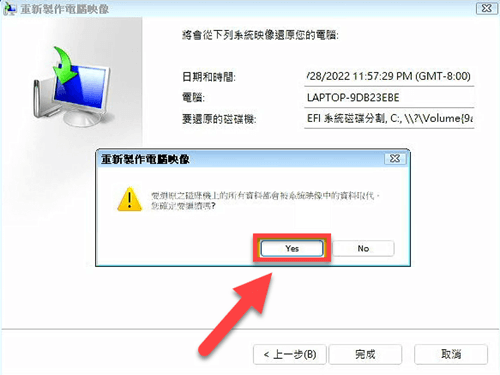
雖然復原流程看著麻煩,實際很好操作。但是問題是備份麻煩,除非你持之以恆地定期用 USB 隨身碟/光碟機備份整機資料副本,那還有找回被永久刪除文檔的希望。
另外還有一個問題就是,「Windows 備份」會覆蓋目前裝置上的全部資料,因此有造成近期新建檔案的丟失的風險,私人建議如果確實想嘗試,可以考慮在另一台閒置的電腦還原備份。
方法 4:基於「還原點」實現不小心刪除檔案救回
系統還原點相當於給你的電腦配置了一台時光機,讓你擁有時光倒流的超能力。該功能在出廠預設時是設定為啟用狀態,在你每次安裝新的應用程式、驅動程式或更新作業系統時都會自動建立還原點。
因此有很大恢復率可以救回永久刪除文檔,唯一的問題也是同樣會覆寫原有的電腦數據。
如果你確定你的資料還存在上個還原點之前的話,那麼讓我們執行以下操作,施展魔法,讓時間回流。
在 Window 左下方搜索欄輸入「建立還原點」,然後選擇「開啟」進入下一步。
切換到「系統保護」視窗並點選「系統還原」,接著選擇「下一步」。
你可以在該介面上檢視想要復原的還原點。選擇對應還原點後,繼續點擊「下一步」並確認資訊。接著點擊「完成」進行還原作業。需要注意的是,整個過程不能中斷。
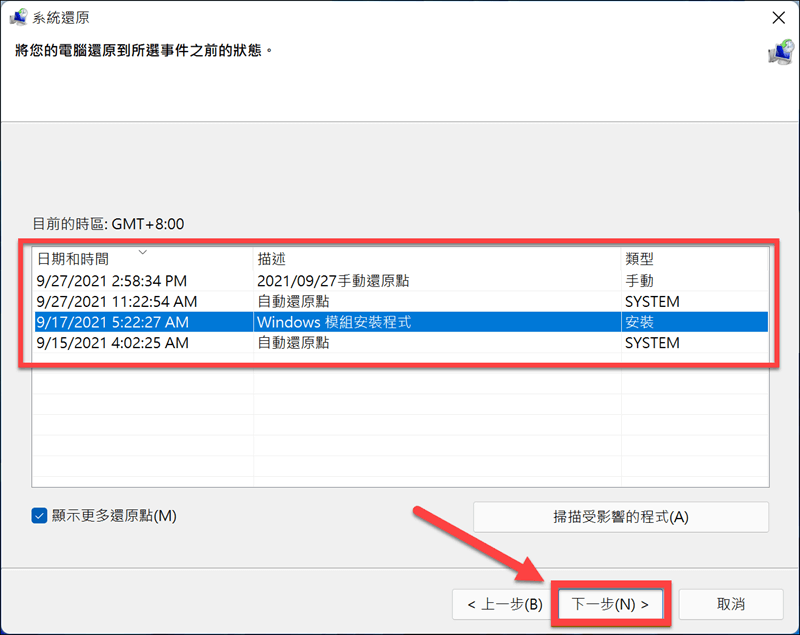
除了有導致資料二次丟失的風險,在整個還原過程中你也不能進行任何操作,無法中斷或停止,一般來說至少整個過程得花費 1 小時以上。
如果你誤刪的檔案很重要,又沒有提前建好還原點,建議可以選用先前有提到的檔案復原大師,不僅無需備份就能救援資料檔,精準自訂檔案還原效率也更高喔。
方法 5:安裝 Windows File Recovery 進行檔案刪除恢復
當然,除了上述種種官方方案,你也可以考慮使用下面 Microsoft 推出的這款名為 Windows File Recovery 的資料救援工具。
它除了支援在筆記本和桌上型電腦實現 Shift DELETE 救回刪除檔案,也能夠還原外接式設備裡意外丟失的資料。
不過它目前僅適用於 Windows 10 和 Windows 11 作業系統,需要運用一定代碼且操作比較複雜,雖然可以做到免備份免費還原但實測成功率並不高,在有其他選擇時並不建議作為檔案刪除復原的首選方法。
從官方商店下載安裝「Windows 文檔恢復軟體」,並啟動該應用程式。
該程式基於「命令提示字元(CMD)」操作,首先你需要輸入命令「winfr source-drive: destination-drive: [/mode] [/switches]」,然後根據實際情況選取一種命令執行操作。請將「C」和「E」替代為源磁碟機和目的地磁碟機,兩者必須不同才可以執行作業。
命令字元 適用場景 Winfr C: E: /regular /n \Users\\Documents\ 不記得具體文檔類型及名稱的情況。 Winfr C: E: /regular /n *.pdf /n *.docx 記得對應文檔類型,但是不記得具體位置,如檢索 PDF 和 DOCX 文檔。 Winfr C: E: /extensive /n homework 只記得文檔名稱中的某個字串,如 homework。 Winfr C: E: /extensive /n \Users\\Videos\*.mp4 記得具體位置和文檔類型,如檢索「Videos」文檔夾裡的 MP4 影片。 被提示確認時,請輸入「Y」繼續執行,接著該軟體會自動檢索並執行恢復作業,可以透過快速鍵「Ctrl + C」暫停作業。完成後,程式會自動生成「Recovery_」文檔夾,你可以從這裡找回被 Shift + DELETE 永久刪除的檔案。
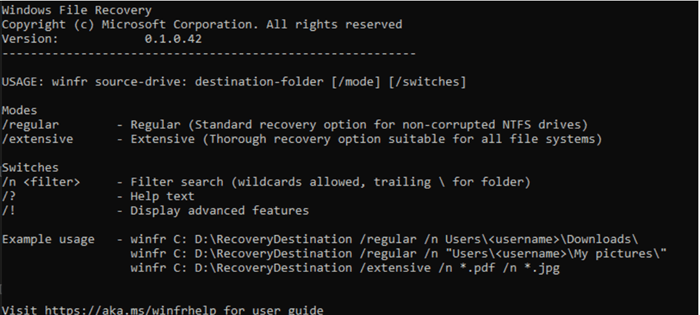
Mac 電腦永遠移除檔案的常用復原方案
適用場景:Mac 使用者。曾經使用「時光機」備份過電腦資料,不介意還原後現有檔案被覆蓋。
對於 Mac 用戶,蘋果官方在系統內建有「時光機」功能,就如其名字一樣,可以將整台電腦回復至前一個備份日期的狀態,從而免費達到永久刪除檔案還原的效果。但除了要提前準備好備份檔。
由於是整機復原,在復原時也和部分 Windows 方法一樣會覆寫裝置中的所有現存數據。
 Tips:
Tips:
沒有備份檔嗎?還記得開頭提到的 FonePaw 吧,它其實也提供有支援 macOS 系統的版本 — FonePaw Mac 資料恢復,無需備份檔就能直接還原資料,也可以自選所需資料夾、檔案進行掃描回復,不會發生資料二次丟失的問題,相比蘋果官方救援方法其實更好用喔。
假若你確定之前已經有對 Mac 做過備份,可以執行下面的動作完成資料復原:
在 Mac 電腦上方選單中找到並進入「時光機」,檢視並找出含有不小心被刪資料對應日期的備份檔。
在跳出的視窗下方點擊「回復」,等待程式執行檔案還原作業即可。
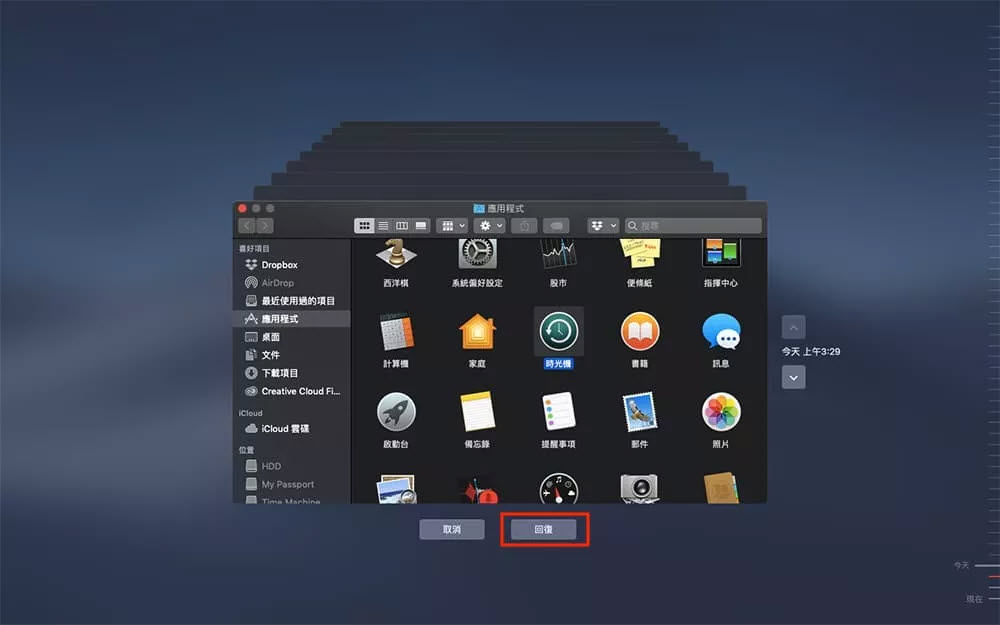
Tips:Android/iPhone 手機永久刪除檔案怎麼還原?
如果你此前有在 iCloud、iTunes 或是 Google 雲碟等備份過手機,復原方法是比較簡單的,直接前往對應程式,將帶有被徹底移除資料的 Android/iPhone 備份檔還原就可以了。
沒備份的話也不用灰心,FonePaw 同樣提供有對應作業系統的救援工具,幫助你有效快速救回手機永久刪除檔案:
Android:FonePaw Android 數據恢復
雖說術業有專攻,但這兩個軟體還原數據的操作是基本一致的,以救援 iPhone 資料為例,如下所示。
下載並安裝對應系統的救援程式到 Windows/Mac 電腦後,啟用它。
接入 iPhone 或 Android 手機進行識別,安卓需要開啟 USB 偵測。
接著選擇資料類型並進行免費掃描,等待完成。
檢視資料,並選定將永久刪除檔案還原至電腦資料夾避免覆蓋。
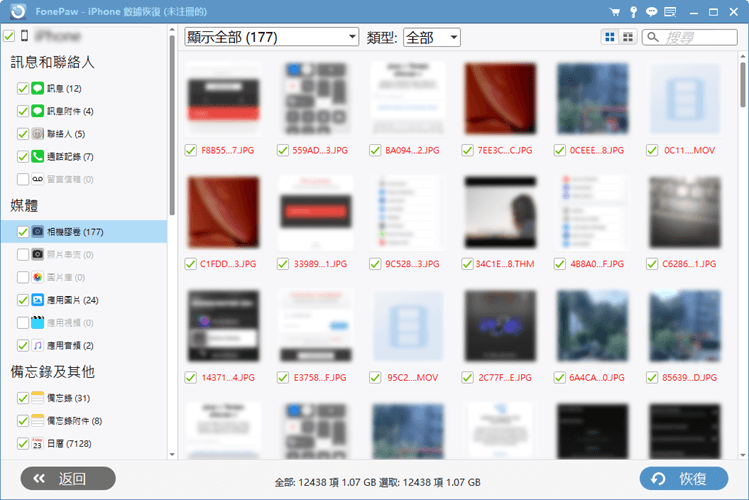
總結
以上就是本篇要介紹的所有 Windows/Mac 永久刪除檔案還原方法了,如果你心中仍在糾結,不妨看看下面這個對比表格,迅速對比它們的區別,找到最適用於自己的方案。
| 是否需要 提前備份 |
支援系統 | 成功率 | 是否支援 外接裝置 |
操作難度 | 推薦指數 | |
| FonePaw 資料恢復 | 不需要 | Windows & Mac | 很高 | ✔️ | 非常簡單 | ⭐⭐⭐⭐⭐ |
| 檔案歷程記錄 | 需要 | Windows 8/10/11 | 高 | ❌ | 簡單 | ⭐⭐⭐ |
| 還原以前版本 | 需要 | Windows 7/8/10/11 | 中 | ❌ | 簡單 | ⭐⭐⭐ |
| Windows 備份 | 需要 | Windows 7/8/10/11 | 高 | ❌ | 複雜 | ⭐⭐ |
| 還原點 | 需要 | Windows 7/8/10/11 | 中 | ❌ | 簡單 | ⭐⭐⭐ |
| Windows File Recovery | 不需要 | Windows 10/11 | 高 | ✔️ | 複雜 | ⭐⭐ |
| 時光機 | 需要 | macOS | 中 | ❌ | 簡單 | ⭐⭐⭐ |
當有備份時,本指南給到的 Win、Mac 官方免費方法都能將已經永久被刪掉的資料有效還原。最難的是沒有備份的情況,此時更推薦你選用 FonePaw 資料恢復進行檔案搶救。
這個軟體沒有晦澀難懂的操作,檔案救援成功率更是極高有保證,無腦一鍵即可救回上千資料,自選類型和位置,針對性恢復有效率,無損質量,更能讓你免費預覽掃描結果喔!
不要再為不小心刪除檔案救回無措而煩惱了,趁著還有搶救機會和時間,現在就用起來吧!
關於永久刪除檔案還原的常見問題
如何免費回復永久被刪除的檔案?
文章中列舉的 Windows 和 Mac 官方還原資料方法都是完全免費的,且能夠在有備份的情況下有效回復已經永遠刪除的檔案,不過這些方案基本都會覆寫原有裝置數據的風險,建議謹慎考慮再進行選用。
可以執行 CMD 命令找回被永遠移除的資料檔嗎?
可以的。但這一資料刪除救回方法本質上是透過執行代碼指令,回收過去永久刪除檔案的動作,因此對使用者的專業性要求很高,你需要確保每一步的代碼都沒有出錯,否則還原失敗的同時,還可能會對電腦造成其他損壞影響正常使用。
Shift + DELETE 後還能救回資料嗎?
本篇指南全文主旨就是意在找回永久刪除的檔案。不過前提是,該檔案有備份,或者在你意識到誤刪之後,再也沒有新數據寫入所在磁碟機,那麼是非常有希望利用前文 6 個還原方案救回 Shift + DELETE 刪除的檔案。
假若不慎沒有備份,更建議直接使用文中介紹的優質資料回復工具一鍵救回資料。
資源回收桶裡的檔案被永久刪除怎麼救?
如果刪除的是 Windows 資源回收桶中的檔案,還原方法也是復原其他永久移除資料檔差不多的。有提前備份的話,你可以透過 Win 自帶的「還原以前的版本」、「備份與還原」等功能實現檔案復原,沒有備份則可以使用相關的電腦資料還原軟體來救。















